
Pridávanie informácií o akciách v Numbers na Macu
Ak máte pripojenie na internet, môžete do ľubovoľnej tabuľky pridať informácie o vybranej akcii v čase zatvorenia trhov v predošlom dni. Zadávanie informácií o akciách si môžete zjednodušiť použitím špeciálnej šablóny pre akcie alebo štýlu tabuľky pre akcie, ktoré sú súčasťou Numbers.
Pridanie informácií o akciách do bunky tabuľky
Ak chcete do bunky tabuľky zadať informácie o akciách, musíte mať pripojenie na internet.
Na Macu otvorte apku Numbers
 .
.Otvorte tabuľky a kliknite na bunku, do ktorej chcete zadať informácie o akcii.
Kliknite na
 na paneli s nástrojmi a vyberte Cenová ponuka akcie.
na paneli s nástrojmi a vyberte Cenová ponuka akcie.Poznámka: Ak je možnosť Cenová ponuka akcie neaktívna, pravdepodobne nie je k dispozícii pripojenie na internet. Skontrolujte sieťové pripojenie.
Kliknite na akciu v zozname alebo ju vyhľadajte zadaním príslušného názvu spoločnosti alebo symbolu akcie do vyhľadávacieho poľa.
Po zobrazení informácie danej akcie kliknite na vyskakovacie menu Vlastnosť, vyberte vlastnosť akcie a kliknite mimo dialógového okna.
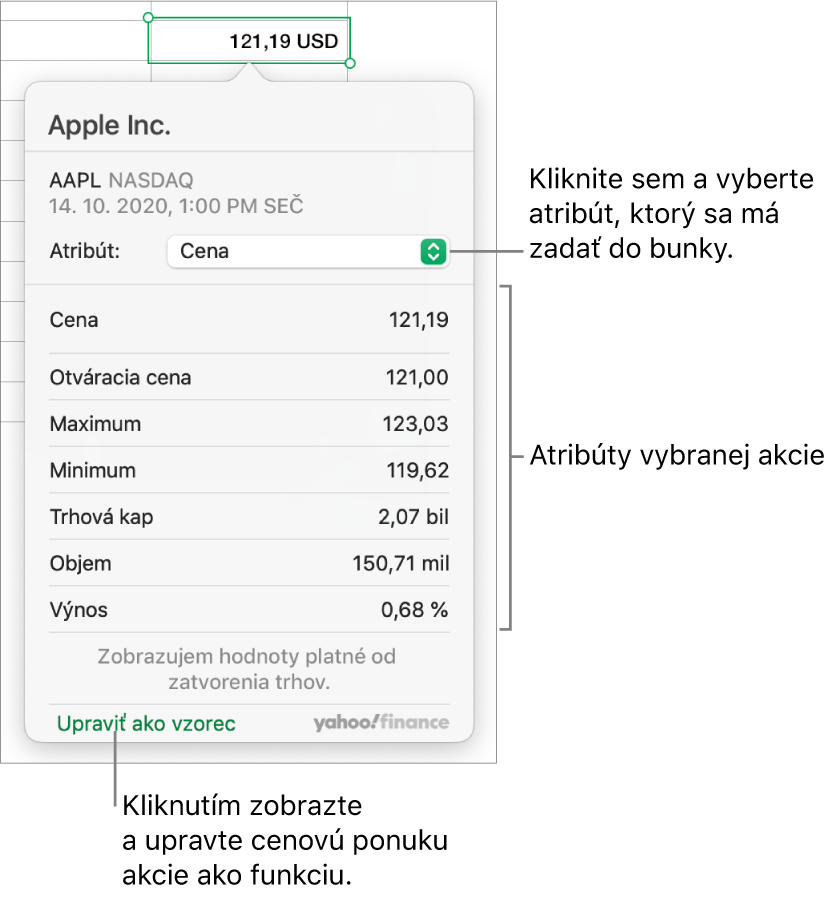
Ak chcete cenu akcie zobraziť a upraviť ako funkciu, kliknite na Upraviť ako vzorec, zadajte argumenty funkcie a kliknite na
 .
.
Tip: Prípadne môžete zadávať informácie o akciách v čase predošlého zatvorenia trhov zadaním funkcie STOCK v bunke. Pozrite si časť Vloženie funkcie. Ak chcete zobraziť podrobnosti o funkcii STOCK, otvorte prehliadač funkcií, kliknite na Finančné a potom na STOCK (môže byť potrebné to zobraziť rolovaním nadol).
Pridanie informácií o akcii do preddefinovaných tabuliek
Ak chcete do šablóny Moje akcie alebo do tabuliek so štýlom určeným pre akcie zadať informácie o akciách, musíte mať pripojenie na internet.
Na Macu otvorte apku Numbers
 .
.Vykonajte jednu z nasledujúcich akcií:
V šablóne Moje akcie: Otvorte šablónu z výberu šablón a následne kliknite na tabuľku neďaleko spodnej časti hárka. Kliknutím na
 v ľavom dolnom rohu tabuľky pridajte riadok a následne zadajte symbol akcie (napríklad AAPL) do stĺpca A. V ostatných bunkách riadka sa zobrazia informácie o danej akcii.
v ľavom dolnom rohu tabuľky pridajte riadok a následne zadajte symbol akcie (napríklad AAPL) do stĺpca A. V ostatných bunkách riadka sa zobrazia informácie o danej akcii.V tabuľke so štýlom akcie: Ak chcete pridať do hárka tabuľku akcií, kliknite na
 na paneli s Nástrojmi, potom na štýl tabuľky akcie (zobrazený nižšie).
na paneli s Nástrojmi, potom na štýl tabuľky akcie (zobrazený nižšie).Do stĺpca A zadajte symbol akcie (napríklad AAPL). Ostatné bunky v riadku sa vyplnia informáciami o danej akcii.
